-Рубрики
- мои работы в ФШ и Корел (1309)
- уроки для фотошопа (354)
- для дневника (233)
- Corel Paint Shop Pro (161)
- программы (153)
- интересно (118)
- Corel вместе с Mademoiselle_Viv (112)
- Corel вместе с Hitter,TalaNat (101)
- плагины (95)
- Фотошоп вместе с Mademoiselle_Viv (92)
- уроки от Натали,IRINI,krilo angela,от Mausinka (88)
- все для фотошопа (88)
- рамки девушки (87)
- стихи (78)
- Флешки (77)
- кулинарные рецепты (54)
- поздравление (48)
- музыка (37)
- рамки маленькие (29)
- рамки поздравительные (23)
- Искуство АРТ (22)
- Создаем коллажи (22)
- уроки (18)
- Все от Искательницы (17)
- Анимированные фоны,блинги,флешки (16)
- Tubes-Radyga (15)
- рамки дети (15)
- рамки природа (14)
- Poser-программа,уроки (13)
- Книги,фильмы (12)
- рамки он и она (10)
- Adobe Illustrator (9)
- рамки животные (9)
- Урок Рамочка сделанная в Фотошопе (8)
- мои уроки (8)
- кисти для фотошопа (8)
- рамки разное (8)
- Компьютер (7)
- GIMP (7)
- Jasc Animation Shop (6)
- рамки кулинарные (4)
- Poser-Daz-мои работы (3)
- Уроки Ledy_OlgA (3)
- банеры моих друзей (3)
- Poser tubes Radyga (2)
- Скрап наборы (2)
- Мои награды (2)
- Уроки Adobe Illustrator (1)
- Уроки с Ольга Бор (1)
- мой банер (1)
- рамки музыкальные (1)
- рамки мужчины (1)
- Вязание спицами (0)
-Метки
adobe illustrator corel paint shop corel paint shop pro corel вместе с hitter corel вместе с mademoiselle_viv gimp irini jasc animation shop krilo angela poser tubes poser-daz poser-daz-мои работы poser-программа pro программы talanat tubes-radyga анимация анимация в jasc animation shop анимированные фоны блинги все для фотошопа все от искательницы градиенты для дневника для фотошопа интересно искуство арт исходники для флешек кисти для фотошопа книги коллажи компьютер кулинарные рецепты мои награды мои работы в фш и корел мои уроки музыка плагины поздравление проверка правописания. программы рамки поздравительные скрап наборы создаем коллажи стихи урок рамочка сделанная в фотошопе уроки уроки от натали уроки adobe illustrator уроки ledy_olga уроки в corel paint shop pro уроки в corel paint shop pro? уроки для фотошопа уроки от irini уроки от krilo angela уроки от mausinka уроки от mischel7 уроки от искательницы уроки от натали уроки с ольга бор фильмы флешки фотошоп вместе с mademoiselle_viv
-Музыка
- Вальс Дождя
- Слушали: 5862 Комментарии: 0
- Пианино - Музыка души
- Слушали: 82743 Комментарии: 5
- Сергей Любавин - Нежность
- Слушали: 49923 Комментарии: 0
- С состраданием всем жителям страны восходящего солнца...
- Слушали: 907 Комментарии: 8
- SECRET GARDEN - CHACONNE
- Слушали: 20009 Комментарии: 7
-
Радио в блоге
[???? ????? ????????? ?? ??????????????? ??????]
Добавить плеер в свой журнал
© Накукрыскин
Добавить плеер в свой журнал
© Накукрыскин
-Подписка по e-mail
-Поиск по дневнику
-Постоянные читатели
Elena_55555 Gala10 GanikoZ Ketevan Larisik Laticia Nonna123 RaVISsant__TaTi_ Rietta Schamada Snejinka_377 Tanya55 Tatyana19 Tetyanka_ Violetta0777 elina-elina11 ivolga18 jackdaw lakomka_ya leonarda_putane lyusitseki milana07 natali_inasaridze t_calypso tinarisha valentina-mvv yolito zahariya Бархатная_Шляпка Бориславна Ваши_рецепты Виктория_Петровна Елена_Терентьева_Сани Инноэль Леди_Радость Лидия-Бирюза Марианна-Осень Мудренко_Зинаида НатаТито Ольга_Вирт Ольга_Прохорова Ольга_Фадейкина Ольга_Хайруллина Светлана53 Светланка_29 Татьяна_Кригер Татьяна_Семенова Таша123 Цветок_ненастья Шрек_Лесной
-Сообщества
Участник сообществ
(Всего в списке: 4)
Дом_Кукол
Gala-Feya_and_Photoshop
Вяжем_вместе
Моя_кулинарная_книга
-Статистика
Создан: 31.12.2008
Записей: 3729
Комментариев: 20794
Написано: 35668
Записей: 3729
Комментариев: 20794
Написано: 35668
Коллаж "Вечерняя заря" |
Цитата сообщения Mademoiselle_Viv
Коллаж "Вечерняя заря"
Этот коллаж делаем в ФОТОШОПЕ

1. Откройте новое изображение 600х450
2. Цвета переднего плана #fd9d35 и фона # 000000
3. Заполнить цветом# fd9d35
4. Откройте маску

и перенесите на изображение.
5. Создайте новый слой. Заполнить изображение черным цветом
6. Примените маску к слою.
7. Создайте новый слой и заполните его цветом# fd9d35.
Фильтры / Distort / Diffuse Glow
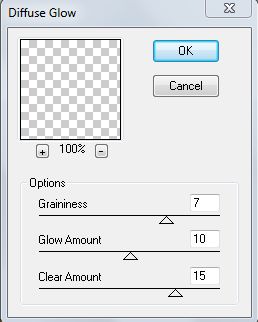
Снимите выделение и при помощи Трансформирование / Деформация исказите прямоугольник примерно так

Переместите его наверх коллажа.
Объедините видимые слои.
8. Создайте новый слой. Увеличьте размер холста на 100 пикселей по длине и ширине.
Залейте слой радиальным градиентом из цветов коллажа.
Фильтр Simple / Quick Tile по умолчанию.
Фильтр L en K's Zitah
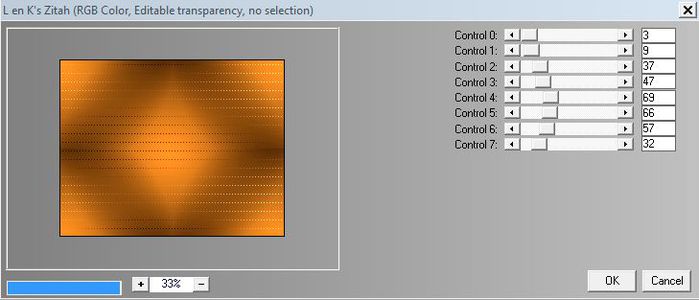
Поменяйте слои местами.
9. Вернитесь к верхнему слою, сделайте обводку в 2 пикселя, цвет черный и тень

10.Объедините слои.
11. Создайте новый слой, переместите его вниз.
Увеличьте размер холста
ширина 800
высота 600
и залейте черным цветом.
Разместите верхний слой на холсте примерно так:

12. Вернитесь на нижний слой. Сделайте внутреннюю обводку основным цветом.
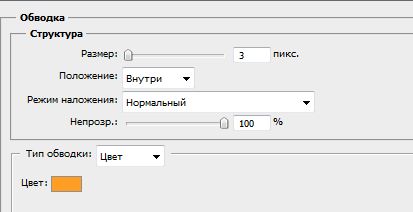
13. Создайте новый слой. Прямоугольным выделением сделайте слева от коллажа прямоугольник. Редактирование / Выполнить обводку

14. Украсьте его декором или сделайте надпись.
Я украшала так

развернув по часовой стрелке
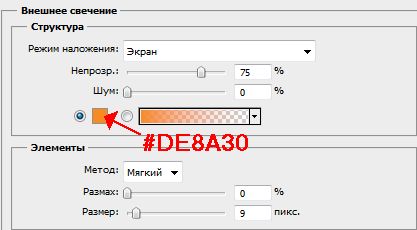
внешнее свечение с указанными параметрами
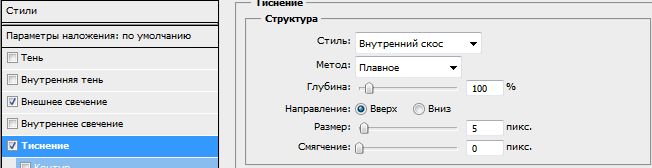
тиснение по умолчанию.
15. Откройте маску

Перенесите ее на коллаж и растяните на все поле коллажа.
16. Откройте клипарт "Девушка"

Отразите по горизонтали и расположите справой стороны коллажа. Отключите видимость слоя.
17. Вернитесь к маске. Перейдите в каналы, удалите копию предыдущей маски и сделав копию синего слоя, нажмите Сtrl и иконку слоя. Перейдите в Слои, включите слой "Девушка", сделайте Инверсию и нажмите Delete. Удалите слой с маской.
18. Сделайте копию слоя "Девушка", отразите по горизонтали и переместите в левую часть коллажа. Снизьте видимость слоя до 40%.
19. Подпишите коллаж.
Готово! Желаю УДАЧИ!!!

1. Откройте новое изображение 600х450
2. Цвета переднего плана #fd9d35 и фона # 000000
3. Заполнить цветом# fd9d35
4. Откройте маску

и перенесите на изображение.
5. Создайте новый слой. Заполнить изображение черным цветом
6. Примените маску к слою.
7. Создайте новый слой и заполните его цветом# fd9d35.
Фильтры / Distort / Diffuse Glow
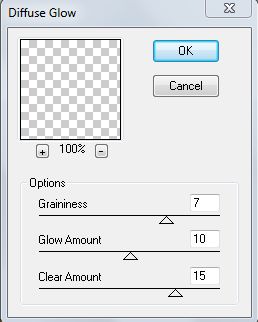
Снимите выделение и при помощи Трансформирование / Деформация исказите прямоугольник примерно так

Переместите его наверх коллажа.
Объедините видимые слои.
8. Создайте новый слой. Увеличьте размер холста на 100 пикселей по длине и ширине.
Залейте слой радиальным градиентом из цветов коллажа.
Фильтр Simple / Quick Tile по умолчанию.
Фильтр L en K's Zitah
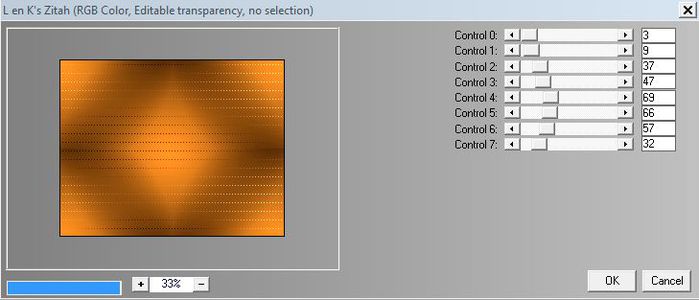
Поменяйте слои местами.
9. Вернитесь к верхнему слою, сделайте обводку в 2 пикселя, цвет черный и тень

10.Объедините слои.
11. Создайте новый слой, переместите его вниз.
Увеличьте размер холста
ширина 800
высота 600
и залейте черным цветом.
Разместите верхний слой на холсте примерно так:

12. Вернитесь на нижний слой. Сделайте внутреннюю обводку основным цветом.
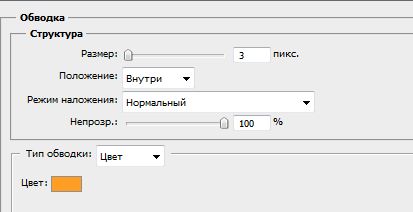
13. Создайте новый слой. Прямоугольным выделением сделайте слева от коллажа прямоугольник. Редактирование / Выполнить обводку

14. Украсьте его декором или сделайте надпись.
Я украшала так

развернув по часовой стрелке
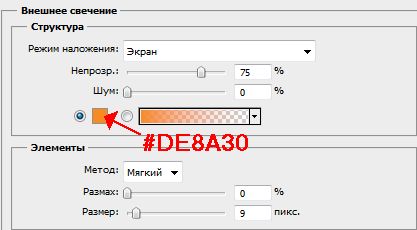
внешнее свечение с указанными параметрами
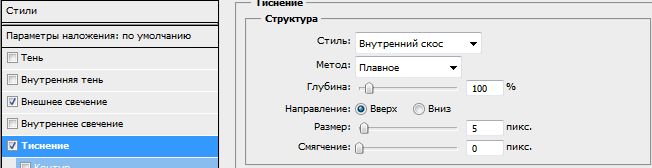
тиснение по умолчанию.
15. Откройте маску

Перенесите ее на коллаж и растяните на все поле коллажа.
16. Откройте клипарт "Девушка"

Отразите по горизонтали и расположите справой стороны коллажа. Отключите видимость слоя.
17. Вернитесь к маске. Перейдите в каналы, удалите копию предыдущей маски и сделав копию синего слоя, нажмите Сtrl и иконку слоя. Перейдите в Слои, включите слой "Девушка", сделайте Инверсию и нажмите Delete. Удалите слой с маской.
18. Сделайте копию слоя "Девушка", отразите по горизонтали и переместите в левую часть коллажа. Снизьте видимость слоя до 40%.
19. Подпишите коллаж.
Готово! Желаю УДАЧИ!!!
Серия сообщений "ФОТОШОПИМ ВМЕСТЕ":
Часть 1 - Картинка «Thank you»
Часть 2 - Нежность
...
Часть 67 - Коллаж "Весна вдохновения"
Часть 68 - Коллаж "Под луной"
Часть 69 - Коллаж "Вечерняя заря"
| Рубрики: | Фотошоп вместе с Mademoiselle_Viv |
Понравилось: 3 пользователям
| « Пред. запись — К дневнику — След. запись » | Страницы: [1] [Новые] |






